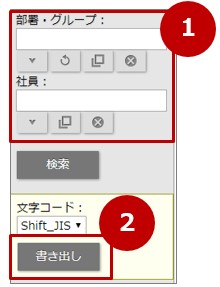自分の出社・退社・外出・帰社した時刻を打刻するだけで簡単に記録することができる機能です。
行先伝言共有とも連携しています。「出社」「外出」などタイムカードのボタンを押すだけで「在席状況」を変更することができます。
▶ タイムカードを閲覧する
タイムカードを閲覧します。
- メニューパレットより、
 タイムカードアイコンをクリックします。
タイムカードアイコンをクリックします。
⇒「タイムカード (社員名)」画面が表示されます。 - 閲覧する社員をプルダウン「年」「月度」「所属部署・グループ」「社員」から選択します。
※他社員のタイムカードを閲覧するためには管理者権限が必要です。 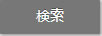 をクリックします。
をクリックします。
▶ タイムカードの一覧画面
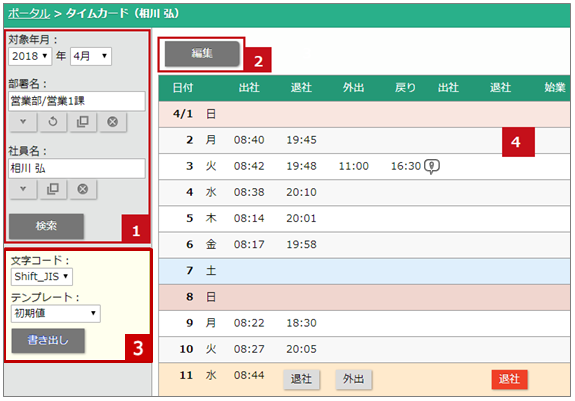
![]() 対象年月・部署・社員選択
対象年月・部署・社員選択
| 項目 | 説明 |
|---|---|
| 対象年月 | プルダウンから表示、または書き出したい「対象年月」、「部署名」、「社員名」を選択します。 ※他人のタイムカードを閲覧する権限がない場合は、「部署名」、「社員名」選択プルダウンは表示されません。 |
| 部署名 | |
| 社員名 |
![]() 各種ボタン
各種ボタン
| 項目 | 説明 |
|---|---|
| タイムカードを編集します。 ⇒「タイムカードを編集する」 | |
| 記入した内容を保存します。 | |
| 表示しているタイムカードを削除します。 ⇒「タイムカードを削除する」 |
![]() 書き出し
書き出し
| 項目 | 説明 |
|---|---|
| CSVに書き出してExcelファイルで一覧表示させます。 ⇒「タイムカードを書き出す」 |
| 項目 | 説明 |
|---|---|
| 日付 | 日付及び曜日が表示されます。 |
| 打刻ボタン | その日の「出社」「退社」などのボタンが表示されます。 クリックするとその時間が打刻されます。 ⇒「タイムカードを打刻する」 ※「出社」「外出」「戻り」「退社」の打刻はそれぞれ1日に1回のみです。 ※設定によっては打刻したとき、位置情報を取得します。 位置情報を取得した場合、時間の横にアイコンが表示されます。 アイコンをクリックし、位置情報を確認することができます。 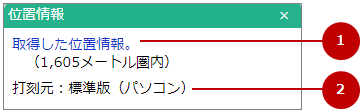 ①リンクをクリックすると、取得した位置情報が地図で表示されます。 ※打刻元が標準版(パソコン)の場合は、「https://~」で接続しているときのみ位置情報を取得します。「http://~」で接続していた場合は、位置情報を取得できません。 ②打刻元:打刻元の情報が表示されます。 位置情報を取得するキーワードは、システム設定>NI Collabo 360>タイムカード/キーワード にて設定できます。 位置情報の取得対象者は、システム設定>NI Collabo 360>タイムカード/位置情報 にて設定できます。 設定については、システム管理者へご確認ください。 |
| 備考 | 誤って打刻した場合など、必要に応じて入力します。 |
打刻時間の修正履歴を確認できます。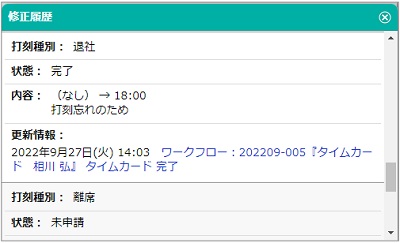 打刻種別:修正する打刻の種類が表示されます。 状態:打刻修正可能者による修正やワークフローで修正を申請したときの承認状況などが表示されます。 内容:修正前と修正後の時間、修正理由が表示されます。 更新情報:更新日時と更新者が表示されます。ワークフロー申請している場合は、参照先リンクも表示されます。 |
補足
- タイムカードの月度の締め日は、システム設定画面より設定されています。システム管理者へご確認ください。
- 打刻修正を差し戻された場合
編集画面を開き、打刻を修正し再申請するか確認してください。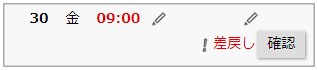
差し戻された時刻の下に『差戻し』が表示されます。
再申請する場合は、修正時刻と修正理由を入力し、「更新」ボタンをクリックします。
ワークフローを申請してください。
再申請しない場合は、差戻し横の「確認」ボタンをクリックしたあと、「更新」ボタンをクリックします。
時刻は申請前の時刻に戻ります。
▶ タイムカードを編集
タイムカードを編集します。
なお、未来日のタイムカードは編集できません。
- メニューパレットより、
 タイムカードアイコンをクリックします。
タイムカードアイコンをクリックします。
⇒「タイムカード (社員名)」画面が表示されます。  をクリックします。
をクリックします。
⇒編集画面が表示されます。- 内容を変更し、最後に
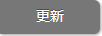 をクリックします。
をクリックします。
承認が必要な場合は、ワークフローの申請画面が開きます。
補足
- 打刻の修正が許可されていない場合、備考のみ編集できます。
- 打刻の修正が許可されている場合、打刻時間と備考を編集できます。
打刻の修正方法は、打刻可能者による修正とワークフロー申請・承認による修正の2通りあります。
■打刻修正可能者とは
ワークフローの申請や承認なく、打刻時間を編集できる社員です。
打刻修正可能者は、システム設定で指定されています。
■ワークフロー申請・承認による修正とは
本人(代理申請含む)からのワークフロー申請や承認を経て、打刻時間を修正します。
本人の申請による打刻の修正が許可されている場合、利用できる機能です。
詳細は「タイムカードとワークフローの連携」を参照してください。
備考のみの編集はワークフローの申請や承認なく、編集できます。
▶ タイムカードを削除
タイムカードを削除します。
- メニューパレットより、
 タイムカードアイコンをクリックします。
タイムカードアイコンをクリックします。
⇒「タイムカード (社員名)」画面が表示されます。  をクリックします。
をクリックします。
⇒編集画面が表示されます。- 一部の打刻を削除する場合は
 をクリックし、打刻を削除します。
をクリックし、打刻を削除します。
1ヶ月分のタイムカードを削除する場合は、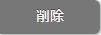 をクリックします。
をクリックします。
補足
- 削除ボタンは打刻修正可能者に削除が許可されている場合、表示されます。
- 削除したデータは復元できません。削除するときはご注意ください。
▶ タイムカードを書き出す
タイムカードをテキスト出力します。
- メニューパレットより、
 タイムカードアイコンをクリックします。
タイムカードアイコンをクリックします。
⇒「タイムカード (社員名)」画面が表示されます。 - 書き出す対象を選択します。
- プルダウンから文字コードとテンプレートを選択し、
 ボタンをクリックします。
ボタンをクリックします。
※テンプレート「初期値」を選択している場合、以下の項目が出力されます。
「社員ID」「部署名」「部署コード」「社員コード」「社員名」「日付」「打刻時間」「備考」
※出力される打刻時間はキーワードごとに出力されます。
※打刻時間が複数ある場合、「;」区切りで出力されます。
補足
- テンプレートはシステム設定>タイムカード>出力設定で登録できます。
※「初期値」以外のテンプレートがある場合、プルダウンが表示されます。 - 一度に出力できる社員は3,000名までです。
- 全社員を一括で出力する場合
① 部署・グループおよび社員を×ボタンでクリアしてください。
② 部署・グループおよび社員が何も選択されていない状態で「書き出し」ボタンをクリックしてください。
全社員のタイムカードのテキストファイルが出力されます。